คำแนะนำในการจองเที่ยวบิน Vietnam Airlines ทางออนไลน์

การจองเที่ยวบินออนไลน์กับ Vietnam Airlines สามารถทำได้ง่ายๆ พร้อมวิธีการจองที่ชัดเจนและประหยัดเวลา พร้อมประสบการณ์การบินที่ยอดเยี่ยม
คุณทุกคนนั่งสบายบนโซฟาแล้วเปิด Hisense Smart TV ของคุณ แต่ไม่มีอะไรเกิดขึ้น หรือบางทีคุณอาจเห็นข้อความแจ้งว่าไม่มีการเชื่อมต่อ ไม่ว่าคุณจะพยายามมากแค่ไหน ดูเหมือนว่า Wi-Fi ของคุณจะทำให้คุณมีปัญหา

อย่าปล่อยให้สิ่งนี้ทำลายค่ำคืนของคุณ มีหลายวิธีในการกลับมาสตรีมอย่างรวดเร็ว บทความนี้จะอธิบายว่าทำไม Wi-Fi จึงตัดการเชื่อมต่อกับทีวี Hisense ของคุณอยู่ตลอดเวลา
ทำไมมันถึงเกิดขึ้น?
มาเริ่มกันที่สิ่งที่ชัดเจนเลย – เหตุใดทีวี Hisense ของคุณจึงตัดการเชื่อมต่อจาก Wi-Fi อยู่ตลอดเวลา เราเตอร์ของคุณอาจไม่ได้ให้ความเร็วที่เหมาะสมสำหรับการเชื่อมต่อที่เสถียร หรืออาจมีปัญหากับซอฟต์แวร์ของทีวี กระบวนการเบื้องหลังบางอย่างอาจรบกวนการเชื่อมต่อของคุณ แม้แต่อุปกรณ์อื่นๆ ในบ้านของคุณก็อาจเป็นตัวการได้หากอุปกรณ์เหล่านั้นใช้แบนด์วิดธ์จำนวนมาก อย่างไรก็ตาม นี่ไม่ใช่เรื่องร้ายแรงและสามารถแก้ไขได้ค่อนข้างง่าย
การแก้ไขด่วน
วิธีแก้ปัญหาด่วนมักเป็นสิ่งที่คุณต้องการ
เพิ่มพลังให้กับทีวีและเราเตอร์ของคุณ
การรีสตาร์ทอย่างรวดเร็วมักจะช่วยแก้ไขปัญหาการเชื่อมต่อไร้สาย ปิดทีวี เราเตอร์ หรืออุปกรณ์อื่นๆ ที่เชื่อมต่อกับเครือข่ายสักครู่ (อย่างน้อย 10 อุปกรณ์ แต่ตั้งเป้าไว้มากกว่านั้น) จากนั้นเปิดอุปกรณ์เหล่านั้นอีกครั้งและตรวจสอบการเชื่อมต่อของคุณอีกครั้ง
การปั่นจักรยานแบบพาวเวอร์ใช้งานได้จริง ในขณะที่อุปกรณ์ทำงาน บางครั้งฟังก์ชันการทำงานของอุปกรณ์อาจติดขัดชั่วคราวหรือเกิดข้อผิดพลาด การรีเซ็ตจะทำให้พวกเขาเริ่มต้นใหม่ได้ และมักจะทำให้การเชื่อมต่อของคุณกลับมาทำงานได้อีกครั้ง
อัพเดตเฟิร์มแวร์ของทีวี
ปัญหา Wi-Fi ของคุณอาจหมายความว่าคุณต้องอัปเดตเฟิร์มแวร์ของทีวีหรือเราเตอร์
หากคุณไม่สามารถเชื่อมต่ออินเทอร์เน็ตบนทีวีได้เลย (ไม่ว่าจะผ่าน Wi-Fi หรืออีเทอร์เน็ต) คุณอาจต้องอัปเดตเฟิร์มแวร์แบบออฟไลน์ด้วยตนเอง:
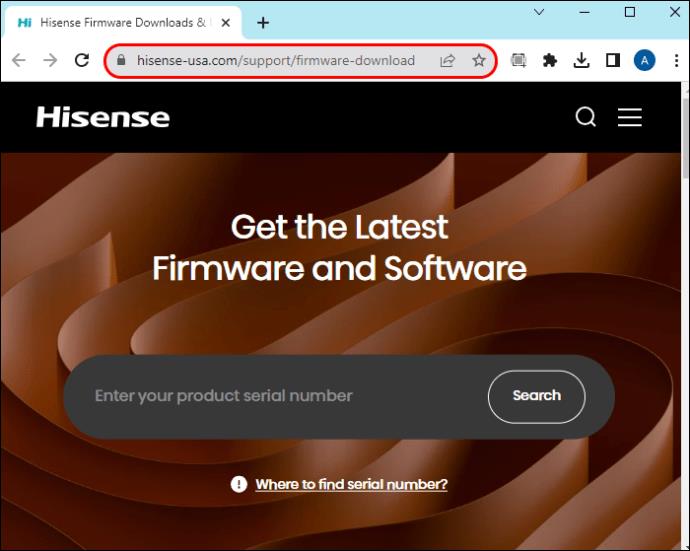



ล้างแคช
การล้างแคชอาจช่วยแก้ไขปัญหาอื่นๆ ได้บ้าง และค่อนข้างไม่เป็นอันตรายแต่ก็อาจเป็นประโยชน์ ลองทำดูก็ไม่เสียหายอะไร
โดยไปที่การตั้งค่าทีวีแล้วค้นหาตัวเลือกในการรีเซ็ตแคช

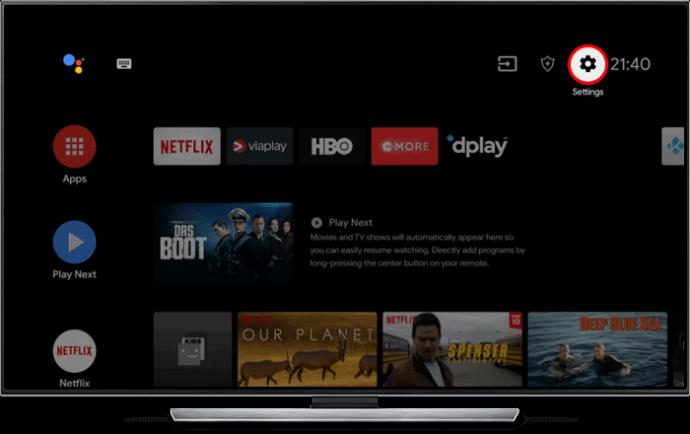
ตรวจสอบความเร็วอินเทอร์เน็ตของคุณ
ปัญหา Wi-Fi บนทีวี Hisense อาจเนื่องมาจากความเร็วอินเทอร์เน็ตของคุณ หากคุณกำลังพยายามใช้แอป เช่น บริการสตรีมมิ่ง และมีการเข้าถึงแบนด์วิธไม่เพียงพอ อาจเชื่อมต่อไม่ได้ ลองใช้การทดสอบความเร็วเพื่อให้แน่ใจว่าการเชื่อมต่อของคุณทำงานอย่างเหมาะสมที่สุด
หากความเร็วต่ำ อาจมีการดาวน์โหลดบางอย่างในพื้นหลัง หรืออุปกรณ์อื่นอาจ "กิน" ความเร็วอินเทอร์เน็ตทั้งหมดของคุณ หากคุณใช้เครือข่ายแบบคิดค่าบริการตามปริมาณข้อมูล คุณอาจถูกสลับไปใช้ความเร็วต่ำสุดโดยอัตโนมัติเมื่อข้อมูลหมด
ใช้การเชื่อมต่อ 5 GHz
การใช้ย่านความถี่ Wi-Fi 5 GHz จะทำให้คุณมีการเชื่อมต่อที่เชื่อถือได้และรวดเร็วกว่าความถี่มาตรฐาน 2.4 GHz แม้ว่าจะขึ้นอยู่กับตำแหน่งของทีวีก็ตาม หากเราเตอร์ของคุณแสดง 2.4 GHz และ 5 GHz เป็นเครือข่ายแยกกัน คุณสามารถตั้งชื่อให้เหมือนกันได้ ด้วยวิธีนี้ อุปกรณ์ใดๆ ที่รองรับทั้งสองอย่างจะสามารถใช้งานได้ทั้งนี้ขึ้นอยู่กับความใกล้เคียงและความแรงของสัญญาณ
การแก้ไขปัญหาโบนัส
หากวิธีแก้ปัญหาข้างต้นไม่สามารถแก้ไขปัญหา Wi-Fi ของคุณได้ ยังมีเคล็ดลับบางประการที่จะช่วยให้คุณกลับมาออนไลน์ได้
สลับไปใช้การเชื่อมต่อแบบมีสาย
หาก Wi-Fi บนทีวีของคุณใช้งานไม่ได้ และดูเหมือนจะไม่มีวิธีใดที่จะสำรองข้อมูลและใช้งานได้ ให้ลองใช้การเชื่อมต่อแบบใช้สาย เสียบสาย Ethernet และดูว่าคุณมีอินเทอร์เน็ตกลับมาหรือไม่ สิ่งนี้อาจทำให้คุณสามารถเข้าถึงอินเทอร์เน็ตที่เชื่อถือได้มากขึ้น
นอกจากนี้ แม้ว่าคุณไม่ต้องการอยู่บนอีเธอร์เน็ตอย่างถาวร แต่การพยายามจะช่วยให้คุณแยกแยะปัญหาได้ หากอินเทอร์เน็ตใช้สายได้ดี คุณจะรู้ว่าปัญหาอยู่ที่ Wi-Fi มากกว่าอินเทอร์เน็ตโดยทั่วไป
รีเซ็ตทีวีของคุณ
เมื่อไม่มีอะไรทำงาน การรีเซ็ตทีวีเป็นค่าเริ่มต้นจากโรงงานก็คุ้มค่าที่จะพิจารณา การทำเช่นนี้จะลบการตั้งค่าและเนื้อหาทั้งหมดที่จัดเก็บไว้ในอุปกรณ์ ดังนั้นควรคิดให้รอบคอบก่อนดำเนินการขั้นเด็ดขาดนี้ นอกจากนี้ยังจะลบเครือข่าย Wi-Fi ที่บันทึกไว้ทั้งหมดด้วย ดังนั้นคุณต้องเชื่อมต่อใหม่
ผู้ต้องสงสัยที่ไม่ธรรมดา
สุดท้ายนี้ เราควรพิจารณาสาเหตุที่เป็นไปได้ของปัญหา Wi-Fi นอกเหนือจากตัวทีวีและเราเตอร์
การรบกวนจากอุปกรณ์อื่น
วางระยะห่างระหว่างทีวีและอุปกรณ์อิเล็กทรอนิกส์อื่นๆ โดยเฉพาะอย่างยิ่งหากคุณมีปัญหาในการเชื่อมต่อกับสัญญาณ Wi-Fi การวางพวกมันไว้ใกล้กันเกินไปในบางครั้งอาจทำให้เกิดการรบกวนและทำให้การเชื่อมต่อของคุณไม่แรงเท่าที่ควร
ความแรงของสัญญาณ Wi-Fi
หากโทรทัศน์ของคุณอยู่ห่างจากเราเตอร์มากเกินไป สัญญาณ Wi-Fi ของคุณก็อาจจะอ่อน หากคุณไม่สามารถขยับอุปกรณ์ตัวใดตัวหนึ่งเข้ามาใกล้กว่านี้ได้ ทางออกหนึ่งที่ใช้งานได้จริงคือการหาตัวขยายสัญญาณ Wi-Fi ซึ่งน่าจะปรับปรุงการเชื่อมต่อ
ฮาร์ดแวร์ผิดพลาด
ในบางกรณีที่เกิดขึ้นไม่บ่อยนัก ปัญหาอาจเกิดขึ้นลึกกว่าการเชื่อมต่อของคุณ ฮาร์ดแวร์ของทีวีของคุณอาจผิดพลาด ในกรณีนี้ วิธีที่ดีที่สุดคือติดต่อร้านซ่อม Hisense ที่ได้รับอนุญาตเพื่อให้ช่างเทคนิคเข้าตรวจสอบ
ปัญหาของผู้ให้บริการอินเทอร์เน็ต (ISP)
อาจเป็นไปได้ว่าผู้ให้บริการอินเทอร์เน็ตของคุณกำลังประสบปัญหาบางอย่าง หาก Wi-Fi (หรืออินเทอร์เน็ตโดยทั่วไป) ทำงานไม่ถูกต้องบนอุปกรณ์อื่นที่ไม่ใช่ทีวี โอกาสนี้จะยิ่งมากขึ้นไปอีก
ตรวจสอบดูว่ามีรายงานการขัดข้องหรืองานบำรุงรักษาเกิดขึ้นหรือไม่ ถ้าไม่เช่นนั้น โปรดติดต่อ ISP ของคุณและรายงานปัญหา อธิบายให้ชัดเจนว่าเกิดอะไรขึ้นและให้โอกาสผู้เชี่ยวชาญตรวจสอบเรื่องนี้
เชื่อมต่ออยู่เสมอ
หากทีวี Hisense ของคุณไม่อนุญาตให้คุณเชื่อมต่อกับ Wi-Fi วงจรพลังงานธรรมดาอาจเพียงพอที่จะแก้ปัญหาได้ หรือคุณอาจต้องการวิธีแก้ปัญหาขั้นสูง เช่น การรีเซ็ตทีวีเป็นค่าเริ่มต้นจากโรงงาน ไม่ว่าจะด้วยวิธีใด ไม่จำเป็นต้องตื่นตระหนก เนื่องจากมีหลายวิธีในการแก้ปัญหาและกลับไปสตรีมรายการโปรดของคุณโดยไม่หยุดชะงัก
คุณเคยประสบปัญหาอินเทอร์เน็ตกับ Hisense TV ของคุณหรือไม่? ถ้าเป็นเช่นนั้น คุณแก้ปัญหาได้อย่างไร? แจ้งให้เราทราบในส่วนความเห็นด้านล่าง
การจองเที่ยวบินออนไลน์กับ Vietnam Airlines สามารถทำได้ง่ายๆ พร้อมวิธีการจองที่ชัดเจนและประหยัดเวลา พร้อมประสบการณ์การบินที่ยอดเยี่ยม
การจองเที่ยวบินออนไลน์จะช่วยให้คุณได้ตั๋วเครื่องบินที่ถูกที่สุดพร้อมตัวเลือกเที่ยวบินที่เหมาะสมมากมาย บทความนี้เราจะแนะนำวิธีการจองเที่ยวบินของเจ็ทสตาร์ทางออนไลน์อย่างรวดเร็วและสะดวกสบาย
วิธีปิดโหมดร้านค้า (Store Mode) บนทีวี Hisense เพื่อให้ได้รับประสบการณ์การรับชมที่ดีที่สุดที่บ้าน
วิธีแก้ไขปัญหาทีวี TCL ที่ปิดเครื่องโดยไม่คาดคิดและเคล็ดลับในการตรวจสอบสาเหตุของปัญหา
ตัวเลือกบางอย่างบน LG TV ของคุณมีให้บริการในบางประเทศ แต่ไม่มีในประเทศอื่น ซึ่งหมายความว่าคุณอาจพลาดฟีเจอร์ล่าสุดที่มีอยู่
ผู้ค้าปลีกส่วนใหญ่วางทีวีไว้ในโหมดร้านค้าเพื่อให้ผู้ซื้อเห็นข้อมูลจำเพาะของจอแสดงผลและเสียงคุณภาพสูง แต่หลังจากที่คุณทำการซื้อ คุณจะเสมอ
เจ้าของทีวี TCL จำนวนมากประสบปัญหาเกี่ยวกับไฟกะพริบที่ด้านล่างของหน้าจอ บ่อยครั้งที่ทีวีไม่ยอมเปิดในขณะที่ไฟยังสว่างอยู่
ปัญหาทั่วไปที่ผู้ใช้ทีวี Hisense พบคือการปิดทีวีโดยไม่มีเหตุผลที่ชัดเจน ไม่มีอะไรน่าหงุดหงิดไปกว่าถ้าคุณอยู่ตรงกลาง
คุณทุกคนนั่งสบายบนโซฟาแล้วเปิด Hisense Smart TV ของคุณ แต่ไม่มีอะไรเกิดขึ้น หรือบางทีคุณอาจเห็นข้อความแจ้งว่าไม่มีการเชื่อมต่อ
แสงช่วยทำให้รูปลักษณ์โดยรวมของทีวีของคุณดูดีขึ้น โดยให้แสงที่นุ่มนวล และเมื่อทีวีใหม่ แสงนั้นอาจไม่รบกวนคุณ แต่จบแล้ว
ทีวี TCL สมัยใหม่หลายรุ่นมาพร้อมกับการเชื่อมต่อ Bluetooth ทำให้ผู้ใช้สามารถเชื่อมต่ออุปกรณ์เสริมต่างๆ ที่ใช้ Bluetooth ได้ เช่น ไร้สาย
เพียงติดตั้ง Traveloka บนโทรศัพท์ของคุณคุณก็สามารถจองตั๋วเครื่องบินจองโรงแรมได้ทุกที่ทุกเวลาโดยไม่ต้องไปที่จุดทำธุรกรรมโดยตรง วิธีการจองเที่ยวบินออนไลน์นั้นง่ายและรวดเร็วมากใคร ๆ ก็สามารถใช้ได้
ปัจจุบันขนมขบเคี้ยวเป็นสาขาการทำอาหารที่มีชื่อเสียงซึ่งดึงดูดผู้คนจำนวนมากและโดยเฉพาะคนหนุ่มสาว ขนมอร่อยสะดุดตาอยู่เสมอในแต่ละปีจะมีอาหารใหม่ ๆ เพิ่มขึ้นไม่ซ้ำใคร ที่นี่ WebTech360 จะนำเสนอพื้นที่ของว่างที่ได้รับความนิยมมากที่สุดในโลก
คุณอยากรู้เกี่ยวกับความรักของคุณในอนาคตหรือไม่? คุณอยากรู้ว่าคู่สมรสของคุณจะเป็นคนแบบไหนเมื่อเริ่มความสัมพันธ์ใหม่? ฟังสิ่งที่ไพ่ทาโรต์พูดเกี่ยวกับความรักของคุณ
ความลึกลับของการตายของตำนานฟุตบอลอาร์เจนตินาดิเอโกมาราโดน่าถูกเปิดเผย













